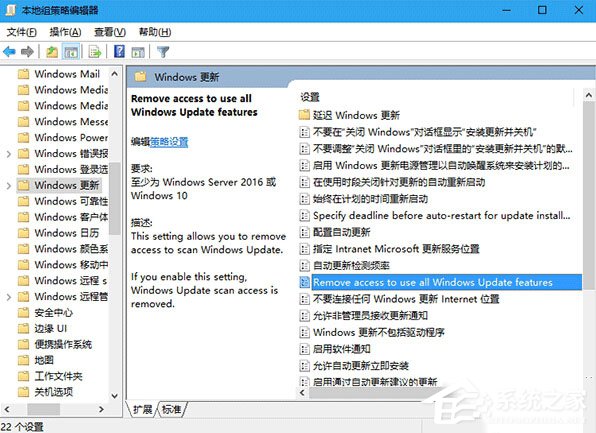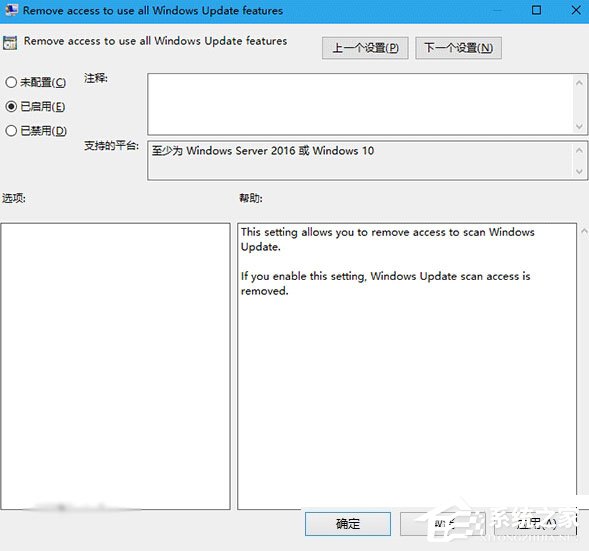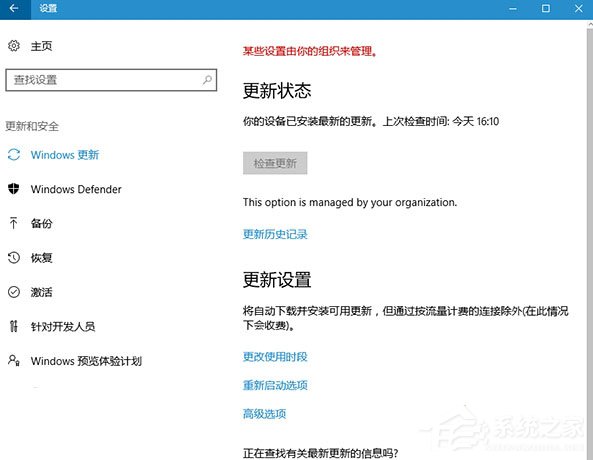Win10禁止手动搜索系统更新的方法
2016-10-12 00:00:00 浏览:904 作者:管理员
自Win10 RS2预览版之后,系统就新增了一个权限,那就是禁止用户手动搜索更新。开启这一功能之后,在Windows更新界面,“检查更新”的按钮就会变成灰色的禁用状态。那Win10如何禁止手动搜索系统更新呢?下面小编就和大家说一下Win10禁止手动搜索系统更新的方法。 具体方法如下: 1、在Cortana搜索栏输入“组策略”后按回车键进入组策略编辑器; 2、找到计算机配置→管理模板→Windows组件→Windows更新; 3、在右侧找到如下项目(英文,14931尚未汉化): Remove access to all Windows Update features(意为“移除访问所有Windows更新功能”)